

用選項>工作環境>選單對話框定義所有在ARCHICAD中存在的選單的內容和排列。任何命令或選單可以放到如何選單或從選單中刪除;任何選單內的命令順序完全可自定義。
例外情況:上下文選單是不可自定義的。
在此對話框中,在需要時選擇使用分割器,來改變字段的寬度。
命令和選單:
對話框左側列出了ARCHICAD的所有命令和選單。
在列表視窗中定位任何功能或命令:
–在搜索字段中鍵入其名稱
–或從下拉列表中單擊列表格式。
註釋:
–您可以以五種中的任一種格式顯示此列表:當前選單結構;所有命令按主題;所有命令按字母順序;所有選單按字母順序排列;所有新建命令按字母順序;列表中最後一項是一個分隔符條。
–如果您在使用兩個所有命令格式中的其中一個格式,您只有在右邊"建立或編輯這個選單"列表中選擇了一個特定的選單(選單條對面),才可以訪問它們(即點擊並拖動到右邊)。
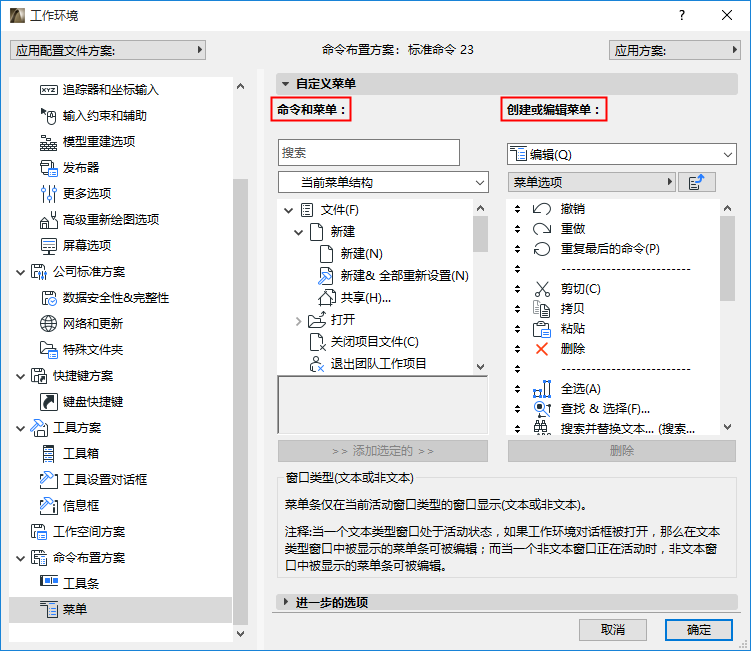
創建或編輯選單:
從該彈出列表中選擇一個要建立或編輯的選單。
注意:正在編輯的選單只能在當前活動視窗類型的視窗中顯示(文字或非文字)。
更多訊息,參見視窗類型(文字或非文字)。
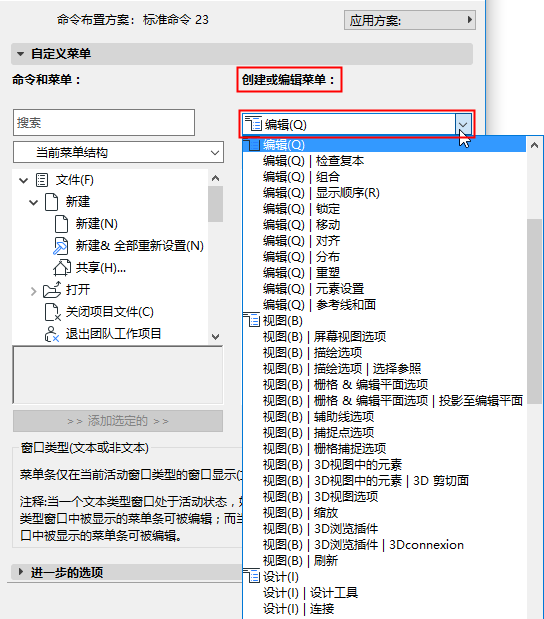
•彈出視窗僅提供選單列表(無命令)以及選單路徑
•選單在此列表出現的次數與在界面使用的次數一樣多
•尚未插入工作環境的選單被分組至底部
選單內容列表
右側列表視窗中顯示了所選選單的內容,其包括:
•命令(自左側的所有命令列表中拖入)
•選單(自左側的所有選單列表中拖入)
一個選單內的選單用一個圖標表示。
![]()
•單擊以輸入子選單
•單擊“向上一層”圖標以上移一個層級
![]()
添加/移除/改變選單命令
•使用命令或選單里的 添加所選 和 移除 按鈕
•通過拖動上下箭頭重新排列ARCHICAD主選單欄中的選單
•可通過上下拖動箭頭修改指令/選單的順序
•使用分隔欄對專案進行分組
•欲插入新的分隔條:將其從左側列表底部的位置拖動
選單選項
對於選中的選單:
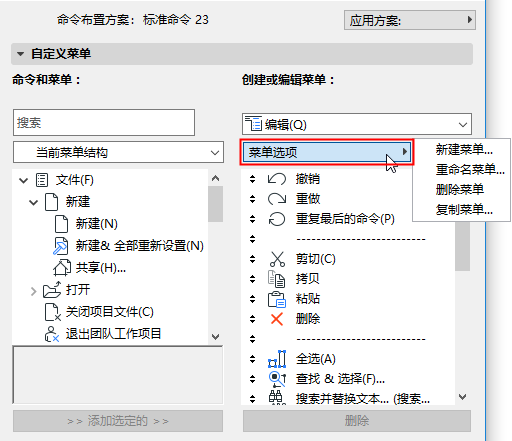
新建選單會在選中選單當中創建一個子選單。
進一步的選項面板
交互式選單選項
在右欄中選擇了選單或命令後,此複選框可用。
選擇該複選框意味著被選定的專案(比如, 新建&重置)將是它上面的專案備選(新建)。(被設定為備選式的專案將縮進到這一對專案的下面。) 兩個交互專案中只有一個在任何時間都顯示在選單中。
重要訊息:對於要交替的項,它們的快捷鍵必需如下相應:除了一項的快捷鍵有另外的組合鍵外,這些快捷方式都是相同的。例如:新建的快捷鍵是Ctrl+N;新建&重置的快捷鍵是Ctrl+Alt+N。
要在它們之間進行交換, 請點擊那個獨特的修改鍵(這種情況是Alt)。